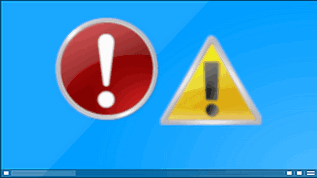
イベントID359
Microsoft-Windows-User Device Registration/Admin のエラーログが記録されました。
Windows Hello for Business 関連のエラーログです。
Windows Hello と Windows Hello for Business は区別されています。
対応策
エラーの発生源は調査中ですが、ログがウザいので記録されないように対処しました。
Windows PCで指紋認証などの生体認証を利用している場合は、記載する方法は参考になりません。
Homeエディションユーザーはレジストリエディタを使用します。参考にする場合は自己責任でお願いします。
イベントログ
| メッセージ | Windows Hello for Business provisioning has encountered an error during policy evaluation. ExitCode: 指定されたファイルが見つかりません。 Method: WinStationIsSessionRemoteable See https://go.microsoft.com/fwlink/?linkid=832647 for more details |
| ログの名前 | Microsoft-Windows-User Device Registration/Admin |
| ソース | User Device Registration |
| イベントID | 359 |
| レベル | エラー |
| ユーザー | ログインユーザー |
GPEDIT.msc

GPEDIT.msc は、ローカルグループポリシーエディターと呼ばれるWindowsの設定やセキュリティを管理するための Microsoft管理コンソール(MMC)です。ローカルグループポリシーエディターは、Windows 10/11 Professional、Windows Server に標準搭載されています。
Windows Homeエディションは、GPEDIT.msc をアクティブ化すると使えます。
GPEDIT.msc を使用することで、コンピューター全体やユーザーアカウントの設定を変更することができます。
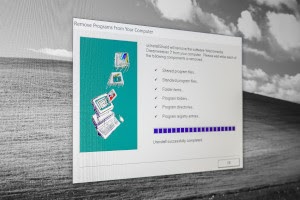
Scrap 2nd.
GPEDIT.msc(ローカルグループポリシーエディター)に関連する記事リスト。ローカルグループポリシーエディターを利用すると、安全にレジストリの値を修正することができます。Homeエディションは GPEDIT.msc 休眠中のためアクティブ化することができます。
エラーを緩和する方法
- Windowsキーを押しながらRを押す
- 「ファイル名を指定して実行」が起動する
- 名前の横のボックスに [gpedit.msc] と入力する
- OKを選択する
- ローカルグループポリシーエディターが起動する
gpedit.msc > ローカルコンピューターポリシー > 管理用テンプレート > Windowsコンポーネント > Windows Hello for Business > 「Windows Hello for Business の使用」

「無効」を選択してOKをクリックします。
以上です。改善しない場合

エラーの記録が止まらない時は、追加で2つのオプションを無効にしてみましょう。
- ハードウェアのセキュリティデバイスを使用する
- 生体認証を使用する

Windows Hello for Business

英文情報によると「Windows Hello for Businessは、ADまたはAzure ADでのみ使用できます。」と記載されていたので、AD(Active Directory)に参加していないローカルPC(例えば、WORKGROUP)はエラーが記録されても気にしないでいいと思います。
Windows Hello for BusinessはMicrosoft Passportテクノロジです。Microsoft Passportによって2番目の認証要素として使用される格納された資格情報を解放するために、「Windows Hello」を使用します。Windows Hello for Businessは、ADまたはAzure ADでのみ使用できます。Windows Helloには、指紋リーダー、照光式IRセンサー、その他のバイオメトリックセンサーなどの特殊なハードウェアが必要です。
Microsoft Community
まとめ


- イベントID359、Microsoft-Windows-User Device Registration/Admin のログ対策をまとめています。
- 「Windows Hello for Business の使用」を無効にする
- 「ハードウェアのセキュリティデバイスを使用する」を無効にする
- 「生体認証を使用する」を無効にする
- EventId | SC2

GPEDIT.MSCをアクティブ化する方法|DISM
WindowsのコマンドラインツールDISMを利用してgpedit.mscパッケージを追加する方法を見つけたのでメモしておきたいと思います。
このサイトを検索 | Search this site














0 コメント